- HOME
- 「パーツカウンター」の導入効果をユーザー目線で調査!
「パーツカウンター」の導入効果をユーザー目線で調査!

部品の計数作業は、秤(重さ)で数える現場が中心ですが、実は手作業で数えている現場も多く残っているようです。「パーツカウンター めばかり君」は、この手作業で行っている計数作業を効率化してくれるシステムです。今回、私営業アシスタントのA子は、「パーツカウンター めばかり君」を使って実際に計測作業を行い、自社製品がお客様にどれくらい役立つのかを身をもって体験し、その結果をレポートします。カタログでは「部品を数える現場が変わる」とまで言い切っている「めばかり君」。さっそく実践です!
目次
- 1. 計測するサンプル素材は?
- 2. まずは基本の計測から!
- 3. 光る素材は計れる?
- 4. 難易度が高そうなアイテムも計れる?
- 5. 半透明で色違いの素材は計れる?
- 6. 穴が開いているアイテムは計れる?
- 7. 手作業との比較と計測のコツは?
- 8. めばかり君を使うとどれくらい経費削減できるの?
1. 計測サンプル素材を用意
さて、何を計りましょう?
「パーツカウンター めばかり君」を実際に使う現場では、ナットやパッキンなどの部品を計ることが多いのですが、私の手元にはそう言った類の物がありません。めばかり君の製品営業に相談すると、小さな黒いネジを貸してくれました。よくデモサンプルとして使うのだそうです。
しかし、これだけではめばかり君を検証できません・・。
実際のお客様の部品は、ナット、パッキン、半導体部品など、形状や重さもさまざまなものが多く、なにより!今回は、めばかり君の作業効率化の実力を測るため、よりリアルに、何か身近で代用できるような物はないか思案しました。
そこで私が用意したのは、近くの手芸店で購入したスパンコールやビーズです。色や素材は違えども特徴はマッチしているのではないでしょうか。
【計測するサンプルを身近なものに置き換え】

2. まずは基本の計測から
計測素材が揃ったところで、まずは基本のネジを使って計測をします。手元には100個のネジがあります。
最初に計測したいネジ1個を部品登録します。登録済みの部品データを使って、手元にある個数を実際にカウントしてみます。
ー まずは登録!
さて、やってみましょう。トレイにネジを1個置いて、「かんたん設定」をクリック。
めばかり君のカメラを通してネジを映すと形の通りにネジがくっきりと映っています。
その後の設定も、画面に表示される「次へ」ボタンを押していくことで、部品登録が完了!
何の設定変更もなく、あっという間に完了です。意外にも簡単ですね!
ー トレイに載せて計測するだけ
登録が完了したら、次は計測。トレイに100個のネジを置きます。
めばかり君の計測結果を見ると、100個を示しており、正しく計測ができました。
この間なんとたったの32秒!
ちなみに、手で数えてみると1分55秒もかかりました。
なるほど。めばかり君を使うとかなり時間の短縮ができますね。
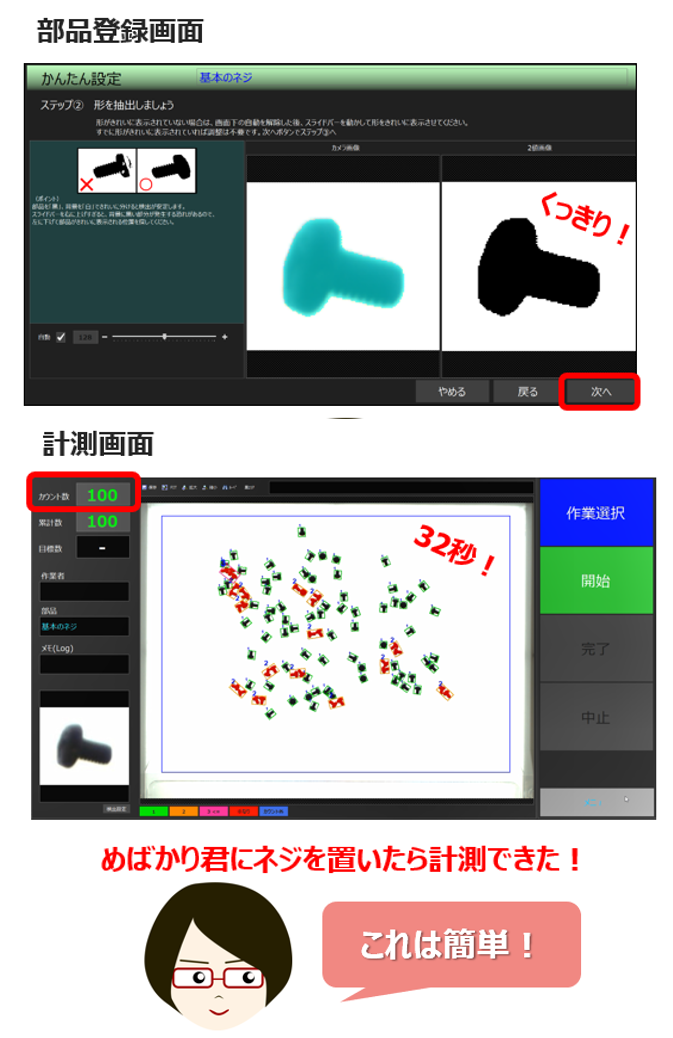
3. 光る素材を計ってみます
基本の計測のクリアは当然。
次からは私が手芸店で用意した素材を計測します。最初はスパンコール103枚。(手で数えるのが大変でした~)
半透明で光を反射する素材はワッシャーやパッキンを想定しています。
さて、めばかり君は、計ることができるのでしょうか・・?
ー 光の影響を受ける部品には「シャッター時間」の調整を
「かんたん設定」で登録を進めようとしましたが、いきなりつまずきました。
カメラ設定を何もしないと、スパンコールが光を反射してしまい一部白く映ってしまいます。
白い部分は部品として認識されないので、スパンコールの面積が正しく測れていません。
マニュアルを読んでみると光の影響を受けやすい部品に対してはシャッター時間を速くするのが良いとのことです。
シャッター速度は動いている被写体に使う機能だと思っていましたが、調べるとシャッター速度の差は、光を取り込む時間の違いだそうです。
シャッター速度が遅いのは人間がゆっくり瞬きをするのと一緒。
光を多く取り込むので明るく映ります。逆に瞬きが速いと何度も目をつむることになるので全体的に暗く映ります。
半透明の物や光を反射するものを映すと被写体が光ってしまうので、めばかり君にはたくさん瞬きをしてもらいましょう。
シャッター時間の数字を標準の8000から4000に速く変えてみるとスパンコールがはっきり映るようになりました。
カメラ設定を行うことで、スパンコールの登録はクリアできました。
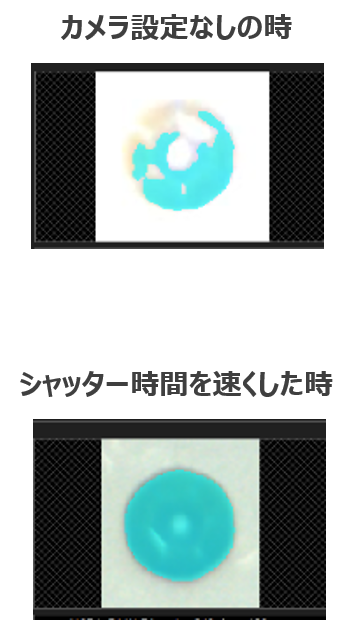
ー シャッター時間を調整し再チャレンジ
部品登録を完了したスパンコールの計測をします。
トレイにスパンコールを散りばめたらすぐに計測完了してしまいました。
103枚のスパンコールにかかった計測時間は43秒。
手で数えると1分30秒もかかりました。
触ったり回収したり、取り扱いの観点からもめばかり君の方が楽々、安心して数えられました。
【光る素材の部品登録はシャッター時間を速くする】

4. 難易度高めなアイテムに挑戦!
こちらのパールビーズではどうでしょう?
チューブに入った発光ダイオードなどは、連なった状態のまま計測する場合が多いです。
紐で繋がっているビーズは、めばかり君を悩ませるはず・・!
ー 連なっている部品は難しい?
光っている素材なので、前回同様「シャッター時間がポイントね!」と余裕のA子。
パールを1つトレイに置き、シャッター時間を8000から5000にしてみるとパールが丸くくっきりと映りました。
続いて繋がっているパールビーズをトレイに置くと・・駄目です・・。
先ほど1個で登録した部品が何個もくっついている状態なので、カメラが全く別のものと認識してしまったようです。すぐにマニュアルをチェックです。
ー ポイントは部品を形状で登録すること!
なるほど。部品登録をしたときと異なる状態で計る場合は、部品を面積ではなく形状で登録すると良いようです。
さっそく形状で登録してみます。形状ボタンを押して画面を見てみると、カメラが 繋がっているパールビーズを認識してくれました。
部品登録ができたらこっちのものです。
先ほど同様、計測開始。
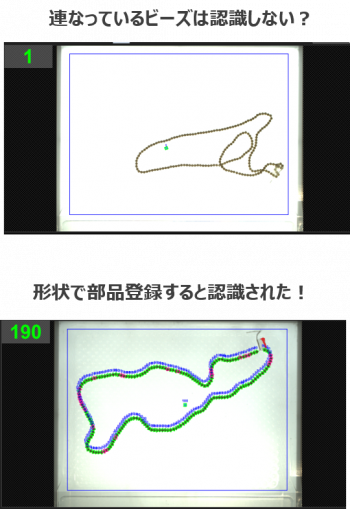
今回は190個のパールビーズの計測が1分12秒で完了しました。
ビーズが全数数えられているかを画面越しに確認するのに多少時間が掛かりましが、正確に数えることができました。
同じものを手で数えるとなんと2分45秒。
どこまで数えたか分からなくなってしまうので、手作業は集中力と根気が必要ですね。
【繋がっている素材の部品登録は形状で設定】

5. 次は半透明で色違い素材
ビーズの色によって光の通し方が違なる、半透明で色違いのビーズを用意しました。
これは一つの製品で光の反射具合が異なってしまうスプリングワッシャーを想定しています。
ー 光を通す割合が異なる素材も計測が可能!
ビーズの部品登録は、一番濃い色の物で行いました。
(透明ビーズは認識されず、薄い色のビーズは小さく映ってしまい数えることができませんでした。)
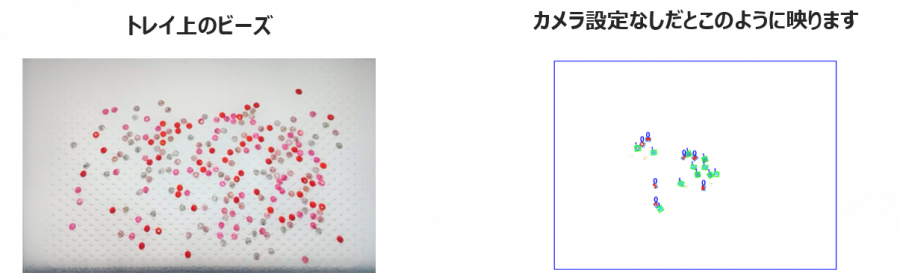
焦ることなく、落ち着いて。シャッター時間の設定を変更します。
そこでシャッター時間を8000から4000に変更すると全ての色を数えることができました。
光を通す割合が違っている素材も対応可能なのね!めばかり君は、A子の想像以上にできる・・!
220個のビーズの計測時間は43秒。
手で数えてみると3分37秒でした。
ビーズがコロコロと転がってしまうので注意しながら数えました。これもパールビーズ同様に集中力と根気を要します。
めばかり君は、計測の後にまとめて袋詰めできるので、回収作業も断然楽だと感じました。
【透明素材の色違いはシャッター時間を速くする】
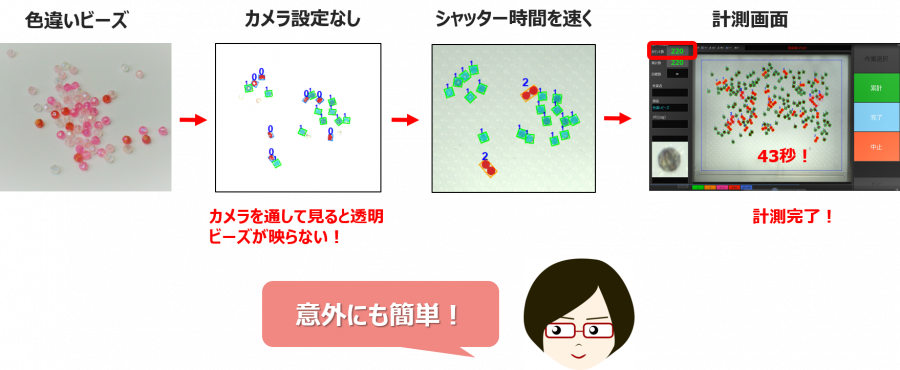
6. 穴が開いているアイテムはどうでしょう?
では、穴が大きめのビーズはどうでしょう?
ビーズはかなり小さいですが、こちらはナットなどを想定しています。
ー 縦横で面積が異なる部品でも安心!
穴が開いていると縦に置いた時と横に置いた時でカメラを通して見た面積が違っています。
そこでカメラ設定画面の「穴を塗りつぶす」にチェックを入れてみると、ビーズの形が縦でも横でもはっきりと映りました。
186個のビーズの計測時間は49秒。
ビーズの直径は1㎜程度ですが、これくらいの大きさなら全く問題なく計れました。
手作業で数えると5分53秒。ビーズが小さいので指が邪魔して見えないし、転がるし大変でした。
一番イライラしたのがビーズを袋に戻すときです。全然つかめないので、数えるのと同じくらいの時間が掛かってしまいました。
また、袋に入ったビーズの数量に間違いがないか、めばかり君で数え直したい衝動にもかられました。
【穴あき素材は、穴を塗りつぶす設定でクリア】
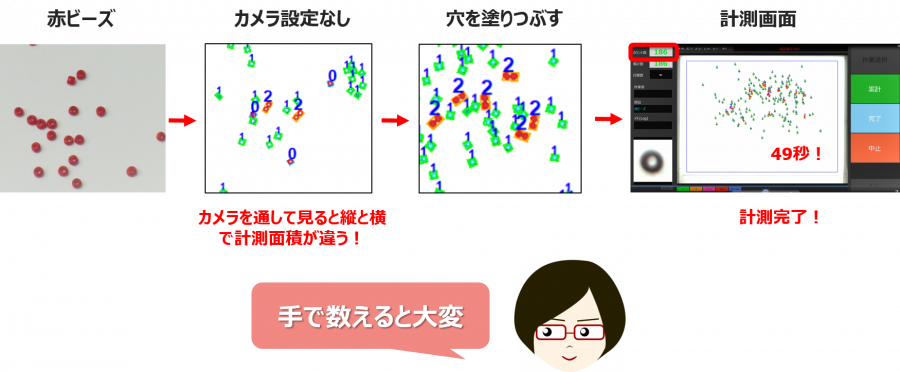
7. 手作業との比較と計測のコツ!
ー 手作業と比較した結果は?
めばかり君がどれくらい作業効率化できるか検証すると言いつつ、手作業で数えていると、「負けたくない!」めばかり君への対抗心に火がつきました。
真剣に数えてこの結果なので、悔しいけれどA子の完敗!
結果として、めばかり君を使った方が、手作業よりもかなりの時間を短縮できることが分かりました。
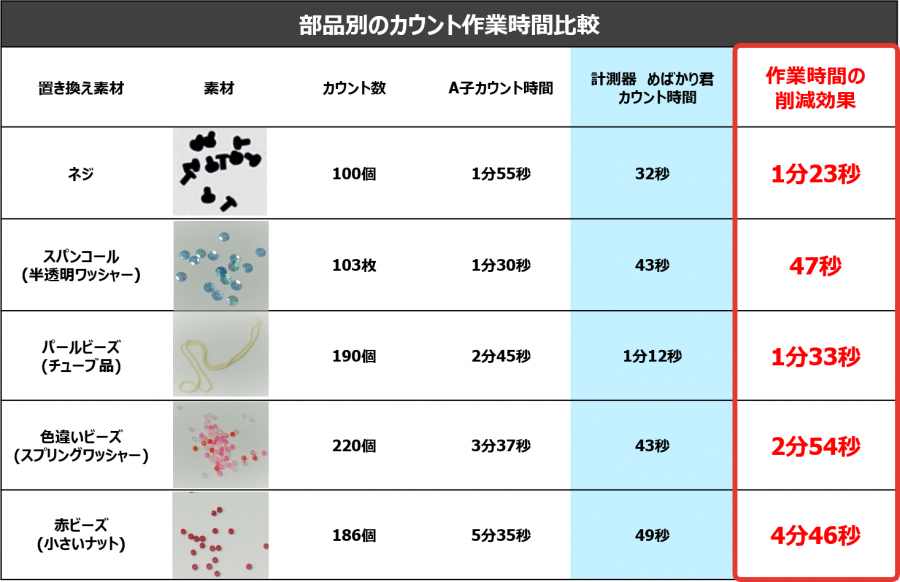
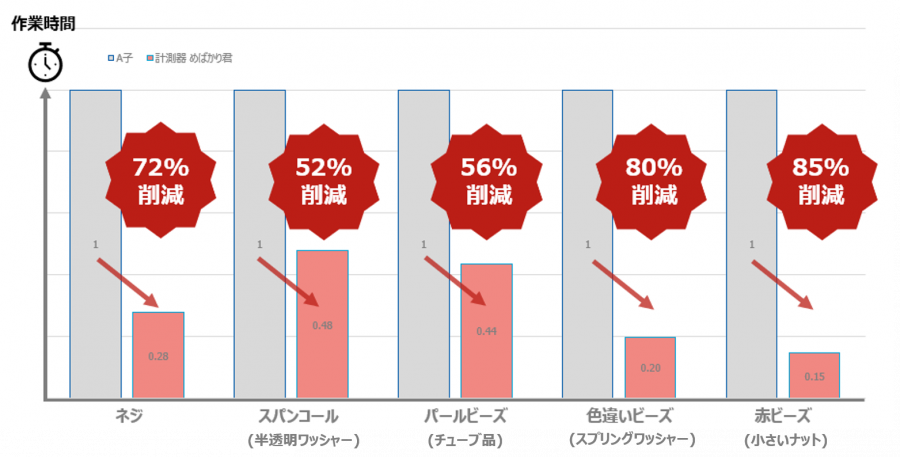
ー 計測のコツは?
めばかり君を使いこなすコツは、なんと言っても部品登録。
ここをきちんと行えば計測を簡単に正しく、そして計測時間を短縮することができます。
1度で計ることができない場合は累計機能を使って計れるし履歴が残せるので「どこまで数えたっけ?」と言うミスが防げます。
まとめ
結果を見ると数えにくいものほどカウント時間に大きな差が出ています。
計測量が多くなればこの差はもっと大きくなるはずです。
一番気になるのは、めばかり君を導入したらどれくらい経費が削減できるかですよね。電卓片手に計算です。
もしも、A子が計測作業の現場で働いていたとして、めばかり君を導入したら・・・
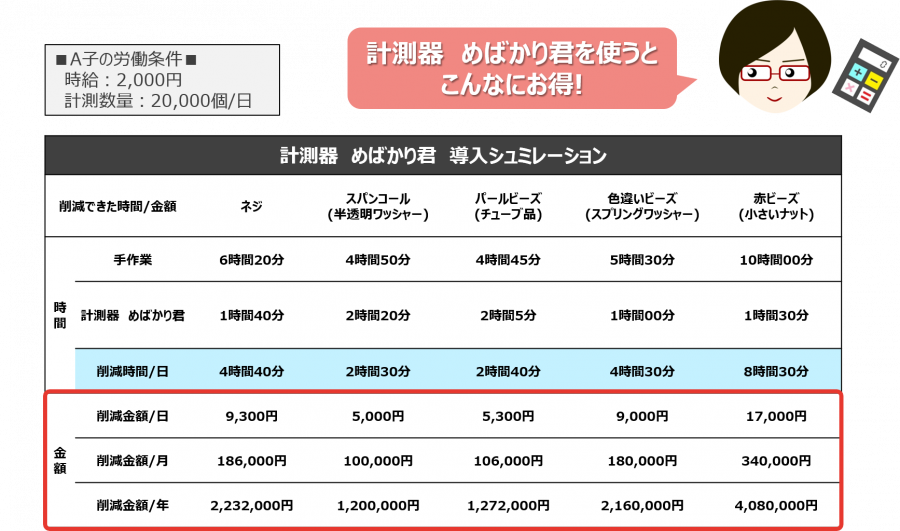
驚きの結果になりました。余った時間は他の業務に充てられますね。
めばかり君は、本当に部品を数える現場を変えてくれるかもしれません。

